So komprimieren Sie Medien in Powerpoint 2013
Es wird immer einfacher, große Dateien mit Cloud-Speicherdiensten wie Dropbox zu teilen, aber viele E-Mail-Anbieter und Websites haben immer noch geringe Einschränkungen hinsichtlich der Dateigröße. Dies kann problematisch sein, wenn Sie eine Powerpoint-Präsentation für eine Online-Klasse oder eine Geschäftspräsentation hochladen müssen, nur um festzustellen, dass Ihre Powerpoint-Datei zu groß ist. Wenn Ihre Präsentation jedoch viele Medien wie Video oder Audio verwendet, verfügt Powerpoint 2013 über eine Option, mit der Sie diese Dateien komprimieren und die Gesamtdateigröße der Präsentation reduzieren können.
So reduzieren Sie die Dateigröße in Powerpoint 2013 durch Komprimieren von Medien
Dies führt in vielen Fällen zu einer erheblichen Reduzierung der Dateigröße, löst jedoch nicht immer Probleme mit der Dateigröße. Einige sehr große Präsentationen können bisher nur reduziert werden, insbesondere wenn es sich um lange Präsentationen mit dazugehörigen Audiodateien handelt. Ich habe jedoch schon früher gesehen, dass dieses Tool sehr effektiv ist und einige Präsentationen häufig um bis zu 90% reduziert.
Stellen Sie immer sicher, dass die komprimierte Datei unter einem anderen Namen als die Originaldatei gespeichert wird . Wenn Sie einen anderen Dateinamen verwenden, bleibt die Originaldatei in ihrem unveränderten Zustand, falls sich die Komprimierung negativ auf die Qualität oder Funktion der Diashow auswirkt.
Schritt 1: Öffnen Sie Ihre Präsentation in Powerpoint 2013.
Schritt 2: Klicken Sie auf die Registerkarte Datei in der oberen linken Ecke des Fensters.

Schritt 3: Klicken Sie in der Spalte links im Fenster auf die Option Info .
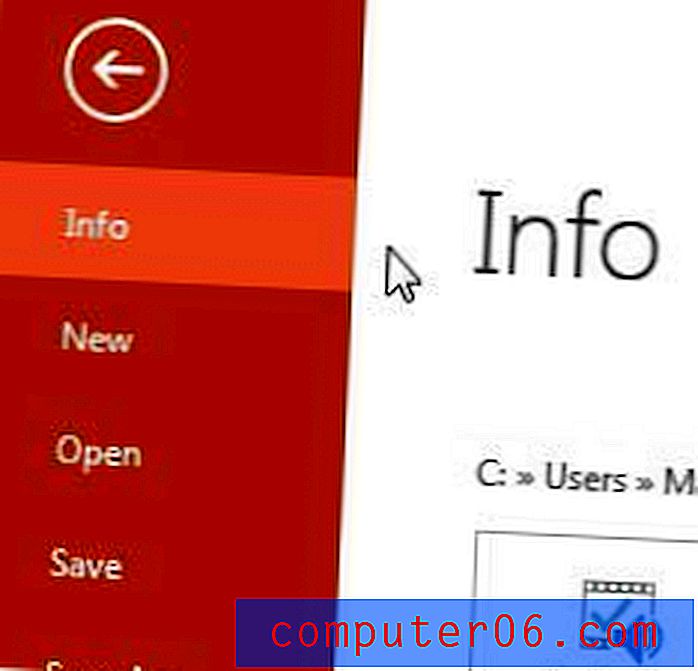
Schritt 4: Klicken Sie in der Mitte des Fensters auf die Schaltfläche Medien komprimieren und wählen Sie dann die gewünschte Komprimierungsstufe aus. Normalerweise verwende ich die Option " Internetqualität ", wenn ich sie per E-Mail versenden oder auf eine Website hochladen muss. Jede Option bietet jedoch eine andere Komprimierungsstufe und damit eine andere Dateigröße.
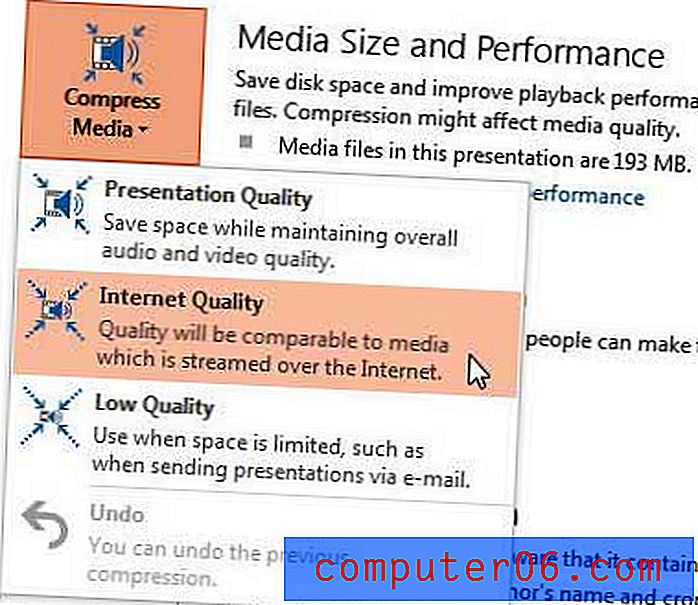
Schritt 5: Warten Sie, bis die Komprimierung abgeschlossen ist. Während des Komprimierungsvorgangs sollte ein solches Fenster angezeigt werden.
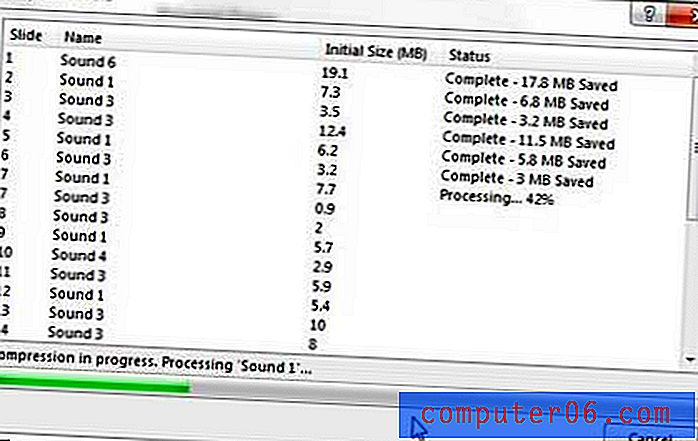
Wie bereits erwähnt, empfiehlt es sich, diese komprimierte Version Ihrer Präsentation jetzt unter einem anderen Namen zu speichern.
Es ist immer eine gute Entscheidung, wichtige Dateien auf einem anderen Computer, Cloud-Speicherdienst oder einer externen Festplatte zu sichern. Wenn Sie nach einer externen Festplatte zum Speichern wichtiger Dateien gesucht haben, sehen Sie sich diese 1-TB-Option von Amazon an. Es ist erschwinglich und bietet Ihnen viel Speicherplatz.
Sie können die Farbe von Hyperlinks in Powerpoint 2013 ändern, wenn die Standardfarbe nicht gut mit dem Erscheinungsbild der restlichen Präsentation übereinstimmt.



